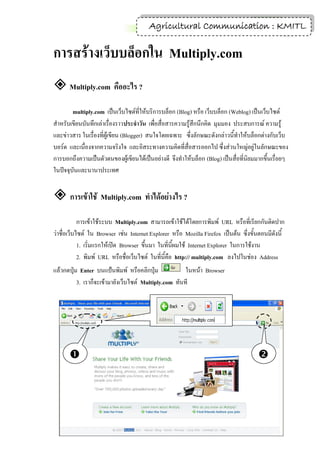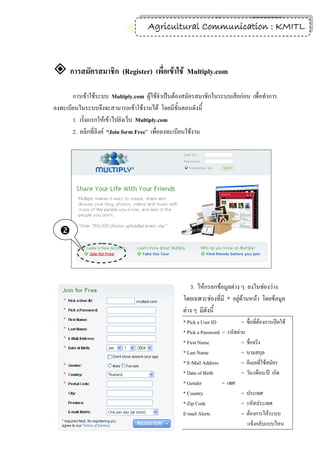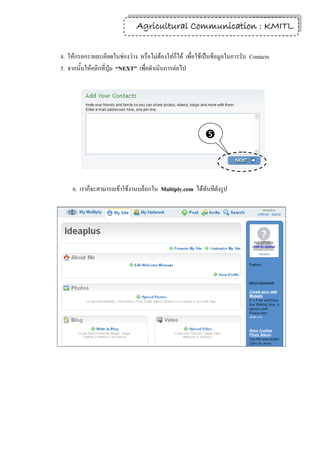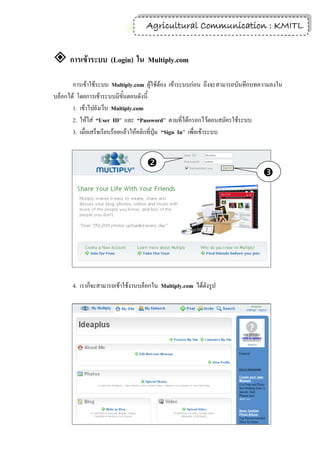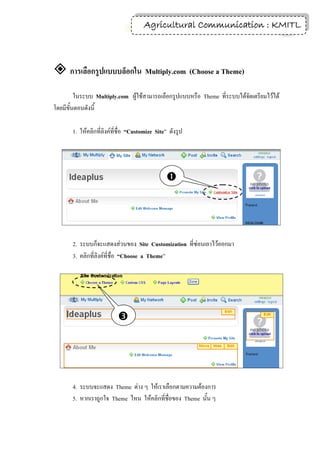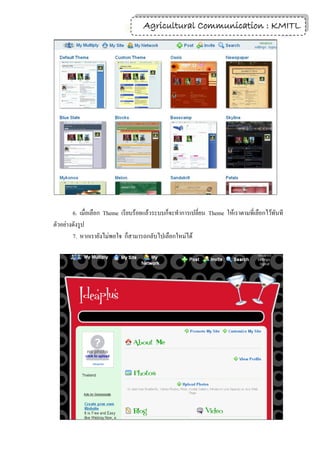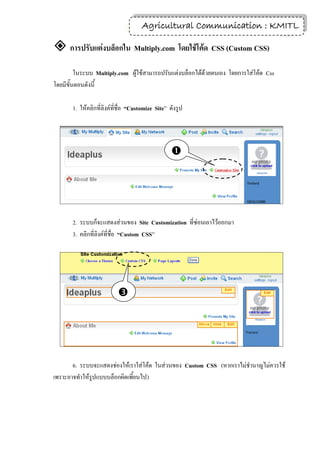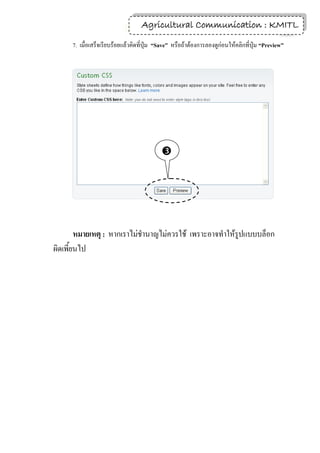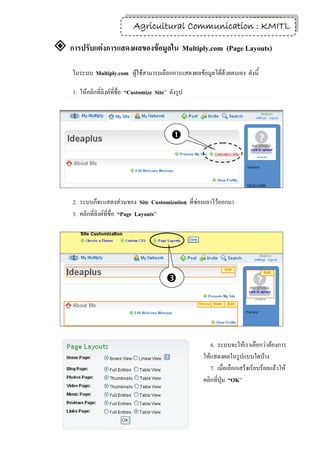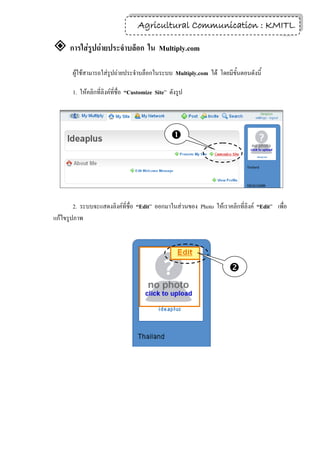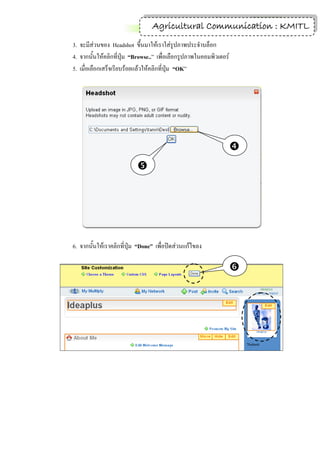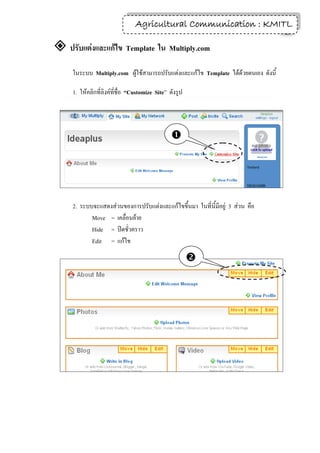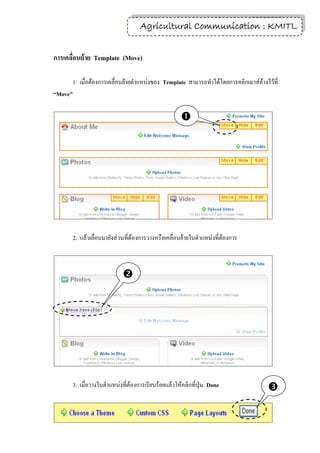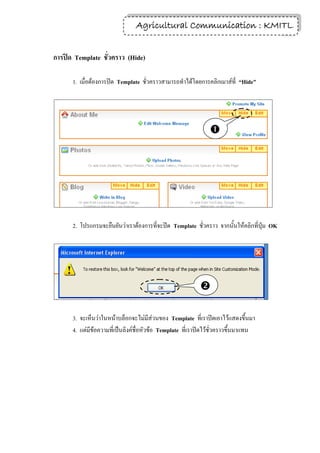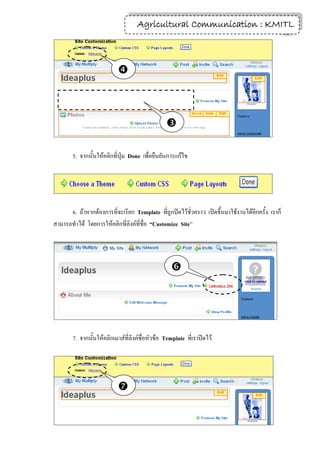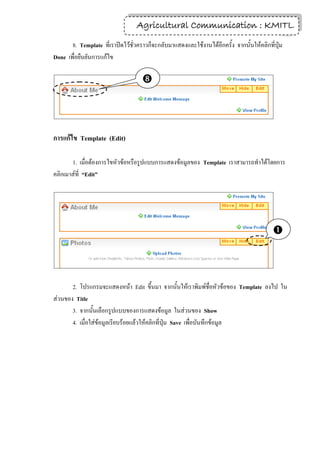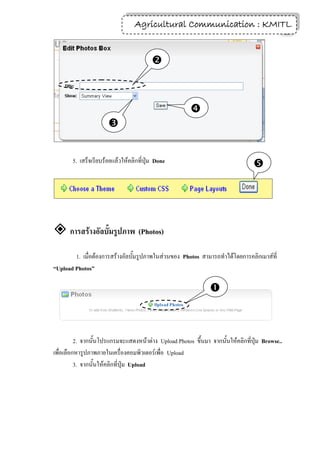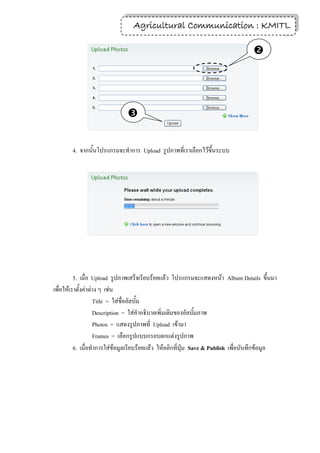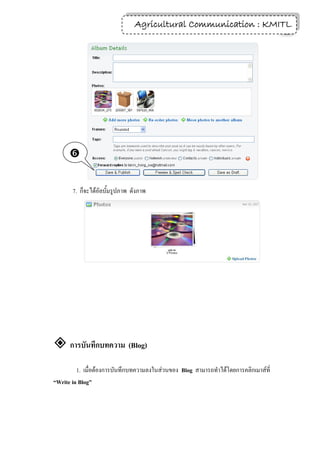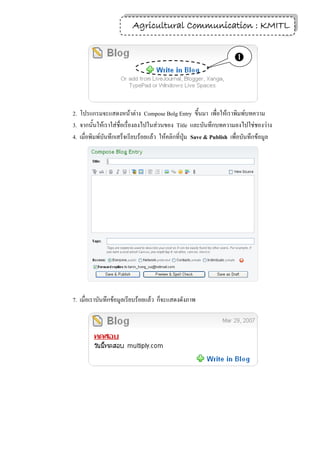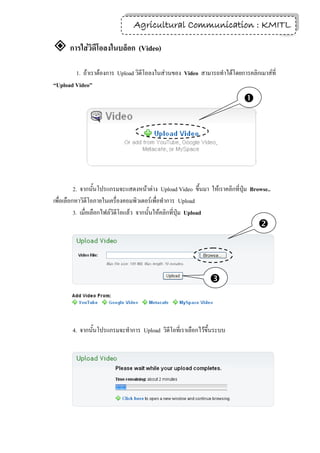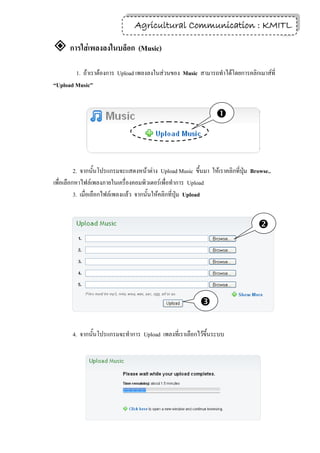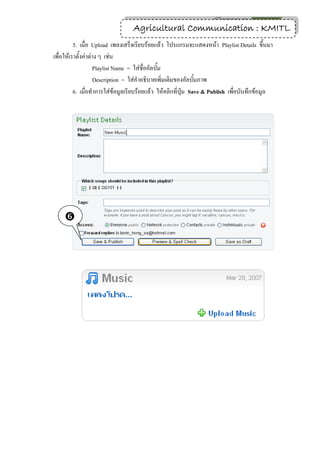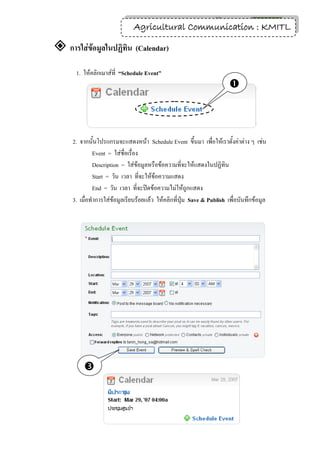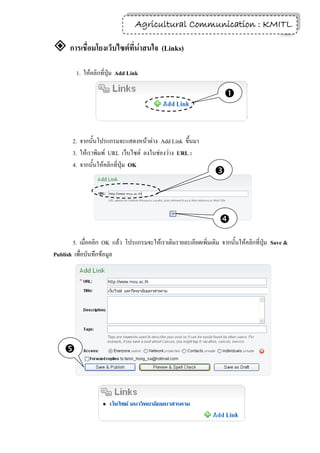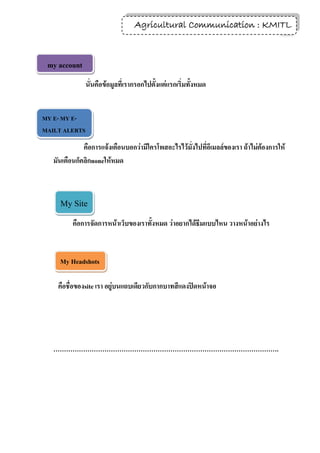аёҒаёІаёЈаёӘаёЈа№үаёІаёҮа№Җаё§а№ҮаёҡаёҡаёҘа№ҮаёӯаёҒа№ғаёҷ Multiply
- 1. 1 Agricultural Communication : KMITL аёҒаёІаёЈаёӘаёЈа№үаёІаёҮа№Җаё§а№ҮаёҡаёҡаёҘа№ҮаёӯаёҒа№ғаёҷ Multiply.com пӮІ Multiply.com аё„аё·аёӯаёӯะไร ? multiply.com а№Җаёӣа№Үаёҷа№Җаё§а№ҮаёҡไаёӢаё•а№Ңаё—аёөа№Ҳа№ғаё«а№үаёҡаёЈаёҙаёҒаёІаёЈаёҡаёҘа№ҮаёӯаёҒ (Blog) аё«аёЈаё·аёӯ а№Җаё§а№ҮаёҡаёҡаёҘа№ҮаёӯаёҒ (Weblog) а№Җаёӣа№Үаёҷа№Җаё§а№ҮаёҡไаёӢаё•а№Ң аёӘаёІаё«аёЈаёұаёҡа№ҖаёӮаёөаёўаёҷаёҡаёұаёҷаё—аё¶аёҒа№ҖаёҘа№ҲаёІа№ҖаёЈаё·а№ҲаёӯаёҮаёЈаёІаё§аёӣаёЈаё°аёҲаёІаё§аёұаёҷ а№Җаёһаё·а№ҲаёӯаёӘаё·а№ҲаёӯаёӘаёІаёЈаё„аё§аёІаёЎаёЈаё№а№үаёӘаё¶аёҒаёҷаё¶аёҒаё„аёҙаё” аёЎаёёаёЎаёЎаёӯаёҮ аёӣаёЈаё°аёӘаёҡаёҒаёІаёЈаё“а№Ң аё„аё§аёІаёЎаёЈаё№а№ү а№ҒаёҘаё°аёӮа№ҲаёІаё§аёӘаёІаёЈ а№ғаёҷа№ҖаёЈаё·а№ҲаёӯаёҮаё—аёөа№Ҳаёңаё№а№үа№ҖаёӮаёөаёўаёҷ (Blogger) аёӘаёҷа№ғаёҲа№Ӯаё”аёўа№ҖаёүаёһаёІаё° аёӢаё¶а№ҲаёҮаёҘаёұаёҒаё©аё“аё°аё”аёұаёҮаёҒаёҘа№ҲаёІаё§аёҷаёөа№үаё—аёІа№ғаё«а№үаёҡаёҘа№ҮаёӯаёҒаё•а№ҲаёІаёҮаёҒаёұаёҡа№Җаё§а№Үаёҡ аёҡаёӯаёЈа№Ңаё” а№ҒаёҘаё°а№Җаёҷаё·а№ҲаёӯаёҮаёҲаёІаёҒаё„аё§аёІаёЎаёҲаёЈаёҙаёҮа№ғаёҲ а№ҒаёҘаё°аёӯаёҙаёӘаёЈаё°аё—аёІаёҮаё„аё§аёІаёЎаё„аёҙаё”аё—аёөа№ҲаёӘаё·а№ҲаёӯаёӘаёІаёЈаёӯаёӯаёҒไаёӣ аёӢаё¶а№ҲаёҮаёӘа№Ҳаё§аёҷа№ғаё«аёҚа№Ҳаёӯаёўаё№а№Ҳа№ғаёҷаёҘаёұаёҒаё©аё“аё°аёӮаёӯаёҮ аёҒаёІаёЈаёҡаёӯаёҒаё–аё¶аёҮаё„аё§аёІаёЎа№Җаёӣа№Үаёҷаё•аёұаё§аё•аёҷаёӮаёӯаёҮаёңаё№а№үа№ҖаёӮаёөаёўаёҷไดа№үа№Җаёӣа№Үаёҷаёӯаёўа№ҲаёІаёҮаё”аёө аёҲаё¶аёҮаё—аёІа№ғаё«а№үаёҡаёҘа№ҮаёӯаёҒ (Blog) а№Җаёӣа№ҮаёҷаёӘаё·а№Ҳаёӯаё—аёөа№ҲаёҷаёҙаёўаёЎаёЎаёІаёҒаёӮаё¶а№үаёҷа№ҖаёЈаё·а№Ҳаёӯаёўа№Ҷ а№ғаёҷаёӣаёұаёҲаёҲаёёаёҡаёұаёҷа№ҒаёҘаё°аёҷаёІаёҷаёІаёӣаёЈаё°а№Җаё—аёЁ пӮІ аёҒаёІаёЈа№ҖаёӮа№үаёІа№ғаёҠа№ү Multiply.com ทาไดа№үаёӯаёўа№ҲаёІаёҮไร ? аёҒаёІаёЈа№ҖаёӮа№үаёІа№ғаёҠа№үаёЈаё°аёҡаёҡ Multiply.com аёӘаёІаёЎаёІаёЈаё–а№ҖаёӮа№үаёІа№ғаёҠа№үไดа№үа№Ӯаё”аёўаёҒаёІаёЈаёһаёҙаёЎаёһа№Ң URL аё«аёЈаё·аёӯаё—аёөа№Ҳа№ҖаёЈаёөаёўаёҒаёҒаёұаёҷаё•аёҙаё”аёӣаёІаёҒ аё§а№ҲаёІаёҠаё·а№Ҳаёӯа№Җаё§а№ҮаёҡไаёӢаё•а№Ң а№ғаёҷ Browser а№ҖаёҠа№Ҳаёҷ Internet Explorer аё«аёЈаё·аёӯ Mozilla Firefox а№Җаёӣа№Үаёҷаё•а№үаёҷ аёӢаё¶а№ҲаёҮаёӮаёұа№үаёҷаё•аёӯаёҷаёЎаёөаё”аёұаёҮаёҷаёөа№ү 1. а№ҖаёЈаёҙа№ҲаёЎа№ҒаёЈаёҒа№ғаё«а№үа№Җаёӣаёҙаё” Browser аёӮаё¶а№үаёҷаёЎаёІ а№ғаёҷаё—аёөа№Ҳаёҷаёөа№үаёңаёЎа№ғаёҠа№ү Internet Explorer а№ғаёҷаёҒаёІаёЈа№ғаёҠа№үаёҮаёІаёҷ 2. аёһаёҙаёЎаёһа№Ң URL аё«аёЈаё·аёӯаёҠаё·а№Ҳаёӯа№Җаё§а№ҮаёҡไаёӢаё•а№Ң а№ғаёҷаё—аёөа№Ҳаёҷаёөа№үаё„аё·аёӯ http:// multiply.com аёҘаёҮไаёӣа№ғаёҷаёҠа№ҲаёӯаёҮ Address а№ҒаёҘа№үаё§аёҒаё”аёӣаёёа№ҲаёЎ Enter аёҡаёҷа№Ғаёӣа№үаёҷаёһаёҙаёЎаёһа№Ң аё«аёЈаё·аёӯаё„аёҘаёҙаёҒаёӣаёёа№ҲаёЎ а№ғаёҷаё«аёҷа№үаёІ Browser 3. а№ҖаёЈаёІаёҒа№ҮаёҲаё°а№ҖаёӮа№үаёІаёЎаёІаёўаёұаёҮа№Җаё§а№ҮаёҡไаёӢаё•а№Ң Multiply.com аё—аёұаёҷаё—аёө пӮҢ пӮҚ
- 2. 2 Agricultural Communication : KMITL пӮІ аёҒаёІаёЈаёӘаёЎаёұаё„аёЈаёӘаёЎаёІаёҠаёҙаёҒ (Register) а№Җаёһаё·а№Ҳаёӯа№ҖаёӮа№үаёІа№ғаёҠа№ү Multiply.com аёҒаёІаёЈа№ҖаёӮа№үаёІа№ғаёҠа№үаёЈаё°аёҡаёҡ Multiply.com аёңаё№а№үа№ғаёҠа№үаёҲаёІа№Җаёӣа№Үаёҷаё•а№үаёӯаёҮаёӘаёЎаёұаё„аёЈаёӘаёЎаёІаёҠаёҙаёҒа№ғаёҷаёЈаё°аёҡаёҡа№ҖаёӘаёөаёўаёҒа№Ҳаёӯаёҷ а№Җаёһаё·а№Ҳаёӯаё—аёІаёҒаёІаёЈ аёҘаёҮаё—аё°а№Җаёҡаёөаёўаёҷа№ғаёҷаёЈаё°аёҡаёҡаёҲаё¶аёҮаёҲаё°аёӘаёІаёЎаёІаёЈаё–а№ҖаёӮа№үаёІа№ғаёҠа№үаёҮаёІаёҷไดа№ү а№Ӯаё”аёўаёЎаёөаёӮаёұа№үаёҷаё•аёӯаёҷаё”аёұаёҮаёҷаёөа№ү 1. а№ҖаёЈаёҙа№ҲаёЎа№ҒаёЈаёҒа№ғаё«а№үа№ҖаёӮа№үาไаёӣаёўаёұаёҮа№Җаё§а№Үаёҡ Multiply.com 2. аё„аёҘаёҙаёҒаё—аёөа№ҲаёҘаёҙаёҮаё„а№Ң вҖңJoin form FreeвҖқ а№Җаёһаё·а№ҲаёӯаёҘаёҮаё—аё°а№Җаёҡаёөаёўаёҷа№ғаёҠа№үаёҮаёІаёҷ пӮҚ 3. а№ғаё«а№үаёҒаёЈаёӯаёҒаёӮа№үаёӯаёЎаё№аёҘаё•а№ҲаёІаёҮ а№Ҷ аёҘаёҮа№ғаёҷаёҠа№ҲаёӯаёҮаё§а№ҲаёІаёҮ а№Ӯаё”аёўа№ҖаёүаёһаёІаё°аёҠа№ҲаёӯаёҮаё—аёөа№ҲаёЎаёө * аёӯаёўаё№а№Ҳаё”а№үаёІаёҷаё«аёҷа№үаёІ а№Ӯаё”аёўаёӮа№үаёӯаёЎаё№аёҘ аё•а№ҲаёІаёҮ а№Ҷ аёЎаёөаё”аёұаёҮаёҷаёөа№ү * Pick a User ID = аёҠаё·а№Ҳаёӯаё—аёөа№Ҳаё•а№үаёӯаёҮаёҒаёІаёЈа№Җаёӣаёҙаё”а№ғаёҠа№ү * Pick a Password = аёЈаё«аёұаёӘаёңа№ҲаёІаёҷ * First Name = аёҠаё·а№ҲаёӯаёҲаёЈаёҙаёҮ * Last Name = аёҷаёІаёЎаёӘаёҒаёёаёҘ * E-Mail Address = аёӯаёөа№ҖаёЎаёҘаё—аёөа№Ҳа№ғаёҠа№үаёӘаёЎаёұаё„аёЈ * Date of Birth = аё§аёұаёҷ/а№Җаё”аё·аёӯаёҷ/аёӣаёө а№ҖаёҒаёҙаё” * Gender = а№ҖаёһаёЁ * Country = аёӣаёЈаё°а№Җаё—аёЁ * Zip Code = аёЈаё«аёұаёӘаёӣаёЈаё°а№Җаё—аёЁ E-mail Alerts = аё•а№үаёӯаёҮаёҒаёІаёЈа№ғаё«а№үаёЈаё°аёҡаёҡ а№ҒаёҲа№үаёҮаёҒаёҘаёұаёҡа№Ғаёҡаёҡไหаёҷ
- 3. 3 Agricultural Communication : KMITL 4. а№ғаё«а№үаёҒаёЈаёӯаёҒаёЈаёІаёўаёҘаё°а№Җаёӯаёөаёўаё”а№ғаёҷаёҠа№ҲаёӯаёҮаё§а№ҲаёІаёҮ аё«аёЈаё·аёӯไมа№Ҳаё•а№үаёӯаёҮа№ғаёӘа№ҲаёҒа№Үไดа№ү а№Җаёһаё·а№Ҳаёӯа№ғаёҠа№үа№Җаёӣа№ҮаёҷаёӮа№үаёӯаёЎаё№аёҘа№ғаёҷаёҒаёІаёЈаёЈаёұаёҡ Contacts 5. аёҲаёІаёҒаёҷаёұа№үаёҷа№ғаё«а№үаё„аёҘаёҙаёҒаё—аёөа№Ҳаёӣаёёа№ҲаёЎ вҖңNEXTвҖқ а№Җаёһаё·а№Ҳаёӯаё”аёІа№ҖаёҷаёҙаёҷаёҒаёІаёЈаё•а№Ҳаёӯไаёӣ пӮҗ 6. а№ҖаёЈаёІаёҒа№ҮаёҲаё°аёӘаёІаёЎаёІаёЈаё–а№ҖаёӮа№үаёІа№ғаёҠа№үаёҮаёІаёҷаёҡаёҘа№ҮаёӯаёҒа№ғаёҷ Multiply.com ไดа№үаё—аёұаёҷаё—аёөаё”аёұаёҮаёЈаё№аёӣ
- 4. 4 Agricultural Communication : KMITL пӮІ аёҒаёІаёЈа№ҖаёӮа№үаёІаёЈаё°аёҡаёҡ (Login) а№ғаёҷ Multiply.com аёҒаёІаёЈа№ҖаёӮа№үаёІа№ғаёҠа№үаёЈаё°аёҡаёҡ Multiply.com аёңаё№а№үа№ғаёҠа№үаё•а№үаёӯаёҮ а№ҖаёӮа№үаёІаёЈаё°аёҡаёҡаёҒа№Ҳаёӯаёҷ аё–аё¶аёҮаёҲаё°аёӘаёІаёЎаёІаёЈаё–аёҡаёұаёҷаё—аё¶аёҒаёҡаё—аё„аё§аёІаёЎаёҘаёҮа№ғаёҷ аёҡаёҘа№ҮаёӯаёҒไดа№ү а№Ӯаё”аёўаёҒаёІаёЈа№ҖаёӮа№үаёІаёЈаё°аёҡаёҡаёЎаёөаёӮаёұа№үаёҷаё•аёӯаёҷаё”аёұаёҮаёҷаёөа№ү 1. а№ҖаёӮа№үาไаёӣаёўаёұаёҮа№Җаё§а№Үаёҡ Multiply.com 2. а№ғаё«а№үа№ғаёӘа№Ҳ вҖңUser IDвҖқ а№ҒаёҘаё° вҖңPasswordвҖқ аё•аёІаёЎаё—аёөа№Ҳไดа№үаёҒаёЈаёӯаёҒไวа№үаё•аёӯаёҷаёӘаёЎаёұаё„аёЈа№ғаёҠа№үаёЈаё°аёҡаёҡ 3. а№ҖаёЎаё·а№Ҳаёӯа№ҖаёӘаёЈа№ҮаёҲа№ҖаёЈаёөаёўаёҡаёЈа№үаёӯаёўа№ҒаёҘа№үаё§а№ғаё«а№үаё„аёҘаёҙаёҒаё—аёөа№Ҳаёӣаёёа№ҲаёЎ вҖңSign InвҖқ а№Җаёһаё·а№Ҳаёӯа№ҖаёӮа№үаёІаёЈаё°аёҡаёҡ пӮҚ пӮҺ пӮҺ 4. а№ҖаёЈаёІаёҒа№ҮаёҲаё°аёӘаёІаёЎаёІаёЈаё–а№ҖаёӮа№үаёІа№ғаёҠа№үаёҮаёІаёҷаёҡаёҘа№ҮаёӯаёҒа№ғаёҷ Multiply.com ไดа№үаё”аёұаёҮаёЈаё№аёӣ
- 5. Agricultural Communication : KMITL 5 пӮІ аёҒаёІаёЈа№ҖаёҘаё·аёӯаёҒаёЈаё№аёӣа№ҒаёҡаёҡаёҡаёҘа№ҮаёӯаёҒа№ғаёҷ Multiply.com (Choose a Theme) а№ғаёҷаёЈаё°аёҡаёҡ Multiply.com аёңаё№а№үа№ғаёҠа№үаёӘаёІаёЎаёІаёЈаё–а№ҖаёҘаё·аёӯаёҒаёЈаё№аёӣа№Ғаёҡаёҡаё«аёЈаё·аёӯ Theme аё—аёөа№ҲаёЈаё°аёҡаёҡไดа№үаёҲаёұаё”а№Җаё•аёЈаёөยมไวа№үไดа№ү а№Ӯаё”аёўаёЎаёөаёӮаёұа№үаёҷаё•аёӯаёҷаё”аёұаёҮаёҷаёөа№ү 1. а№ғаё«а№үаё„аёҘаёҙаёҒаё—аёөа№ҲаёҘаёҙаёҮаё„а№Ңаё—аёөа№ҲаёҠаё·а№Ҳаёӯ вҖңCustomize SiteвҖқ аё”аёұаёҮаёЈаё№аёӣ пӮҢ 2. аёЈаё°аёҡаёҡаёҒа№ҮаёҲаё°а№ҒаёӘаё”аёҮаёӘа№Ҳаё§аёҷаёӮаёӯаёҮ Site Customization аё—аёөа№ҲаёӢа№Ҳаёӯаёҷа№Җаёӯาไวа№үаёӯаёӯаёҒаёЎаёІ 3. аё„аёҘаёҙаёҒаё—аёөа№ҲаёҘаёҙаёҮаё„а№Ңаё—аёөа№ҲаёҠаё·а№Ҳаёӯ вҖңChoose a ThemeвҖқ пӮҺ пӮҺ 4. аёЈаё°аёҡаёҡаёҲаё°а№ҒаёӘаё”аёҮ Theme аё•а№ҲаёІаёҮ а№Ҷ а№ғаё«а№үа№ҖаёЈаёІа№ҖаёҘаё·аёӯаёҒаё•аёІаёЎаё„аё§аёІаёЎаё•а№үаёӯаёҮаёҒаёІаёЈ 5. аё«аёІаёҒа№ҖаёЈаёІаё–аё№аёҒа№ғаёҲ Theme ไหаёҷ а№ғаё«а№үаё„аёҘаёҙаёҒаё—аёөа№ҲаёҠаё·а№ҲаёӯаёӮаёӯаёҮ Theme аёҷаёұа№үаёҷ а№Ҷ
- 6. 6 Agricultural Communication : KMITL 6. а№ҖаёЎаё·а№Ҳаёӯа№ҖаёҘаё·аёӯаёҒ Theme а№ҖаёЈаёөаёўаёҡаёЈа№үаёӯаёўа№ҒаёҘа№үаё§аёЈаё°аёҡаёҡаёҒа№ҮаёҲаё°аё—аёІаёҒаёІаёЈа№ҖаёӣаёҘаёөа№Ҳаёўаёҷ Theme а№ғаё«а№үа№ҖаёЈаёІаё•аёІаёЎаё—аёөа№Ҳа№ҖаёҘаё·аёӯаёҒไวа№үаё—аёұаёҷаё—аёө аё•аёұаё§аёӯаёўа№ҲаёІаёҮаё”аёұаёҮаёЈаё№аёӣ 7. аё«аёІаёҒа№ҖаёЈаёІаёўаёұаёҮไมа№Ҳаёһаёӯа№ғаёҲ аёҒа№ҮаёӘаёІаёЎаёІаёЈаё–аёҒаёҘаёұаёҡไаёӣа№ҖаёҘаё·аёӯаёҒа№ғаё«аёЎа№Ҳไดа№ү
- 7. 7 Agricultural Communication : KMITL пӮІ аёҒаёІаёЈаёӣаёЈаёұаёҡа№Ғаё•а№ҲаёҮаёҡаёҘа№ҮаёӯаёҒа№ғаёҷ Multiply.com а№Ӯаё”аёўа№ғаёҠа№үа№Ӯаё„а№үаё” CSS (Custom CSS) а№ғаёҷаёЈаё°аёҡаёҡ Multiply.com аёңаё№а№үа№ғаёҠа№үаёӘаёІаёЎаёІаёЈаё–аёӣаёЈаёұаёҡа№Ғаё•а№ҲаёҮаёҡаёҘа№ҮаёӯаёҒไดа№үаё”а№үаё§аёўаё•аёҷа№ҖаёӯаёҮ а№Ӯаё”аёўаёҒаёІаёЈа№ғаёӘа№Ҳа№Ӯаё„а№үаё” Css а№Ӯаё”аёўаёЎаёөаёӮаёұа№үаёҷаё•аёӯаёҷаё”аёұаёҮаёҷаёөа№ү 1. а№ғаё«а№үаё„аёҘаёҙаёҒаё—аёөа№ҲаёҘаёҙаёҮаё„а№Ңаё—аёөа№ҲаёҠаё·а№Ҳаёӯ вҖңCustomize SiteвҖқ аё”аёұаёҮаёЈаё№аёӣ пӮҢ 2. аёЈаё°аёҡаёҡаёҒа№ҮаёҲаё°а№ҒаёӘаё”аёҮаёӘа№Ҳаё§аёҷаёӮаёӯаёҮ Site Customization аё—аёөа№ҲаёӢа№Ҳаёӯаёҷа№Җаёӯาไวа№үаёӯаёӯаёҒаёЎаёІ 3. аё„аёҘаёҙаёҒаё—аёөа№ҲаёҘаёҙаёҮаё„а№Ңаё—аёөа№ҲаёҠаё·а№Ҳаёӯ вҖңCustom CSSвҖқ пӮҺ 6. аёЈаё°аёҡаёҡаёҲаё°а№ҒаёӘаё”аёҮаёҠа№ҲаёӯаёҮа№ғаё«а№үа№ҖаёЈаёІа№ғаёӘа№Ҳа№Ӯаё„а№үаё” а№ғаёҷаёӘа№Ҳаё§аёҷаёӮаёӯаёҮ Custom CSS (аё«аёІаёҒа№Җราไมа№ҲаёҠаёІаёҷаёІаёҚไมа№Ҳаё„аё§аёЈа№ғаёҠа№ү а№ҖаёһаёЈаёІаё°аёӯаёІаёҲаё—аёІа№ғаё«а№үаёЈаё№аёӣа№ҒаёҡаёҡаёҡаёҘа№ҮаёӯаёҒаёңаёҙаё”а№Җаёһаёөа№үаёўаёҷไаёӣ)
- 8. Agricultural Communication : KMITL 8 7. а№ҖаёЎаё·а№Ҳаёӯа№ҖаёӘаёЈа№ҮаёҲа№ҖаёЈаёөаёўаёҡаёЈа№үаёӯаёўа№ҒаёҘа№үаё§аё„аёҙаё”аё—аёөа№Ҳаёӣаёёа№ҲаёЎ вҖңSaveвҖқ аё«аёЈаё·аёӯаё–а№үаёІаё•а№үаёӯаёҮаёҒаёІаёЈаёҘаёӯаёҮаё”аё№аёҒа№Ҳаёӯаёҷа№ғаё«а№үаё„аёҘаёҙаёҒаё—аёөа№Ҳаёӣаёёа№ҲаёЎ вҖңPreviewвҖқ пӮҺ аё«аёЎаёІаёўа№Җаё«аё•аёё : аё«аёІаёҒа№Җราไมа№ҲаёҠаёІаёҷаёІаёҚไมа№Ҳаё„аё§аёЈа№ғаёҠа№ү а№ҖаёһаёЈаёІаё°аёӯаёІаёҲаё—аёІа№ғаё«а№үаёЈаё№аёӣа№ҒаёҡаёҡаёҡаёҘа№ҮаёӯаёҒ аёңаёҙаё”а№Җаёһаёөа№үаёўаёҷไаёӣ
- 9. 9 Agricultural Communication : KMITL пӮІ аёҒаёІаёЈаёӣаёЈаёұаёҡа№Ғаё•а№ҲаёҮаёҒаёІаёЈа№ҒаёӘаё”аёҮаёңаёҘаёӮаёӯаёҮаёӮа№үаёӯаёЎаё№аёҘа№ғаёҷ Multiply.com (Page Layouts) а№ғаёҷаёЈаё°аёҡаёҡ Multiply.com аёңаё№а№үа№ғаёҠа№үаёӘаёІаёЎаёІаёЈаё–а№ҖаёҘаё·аёӯаёҒаёҒаёІаёЈа№ҒаёӘаё”аёҮаёңаёҘаёӮа№үаёӯаёЎаё№аёҘไดа№үаё”а№үаё§аёўаё•аёҷа№ҖаёӯаёҮ аё”аёұаёҮаёҷаёөа№ү 1. а№ғаё«а№үаё„аёҘаёҙаёҒаё—аёөа№ҲаёҘаёҙаёҮаё„а№Ңаё—аёөа№ҲаёҠаё·а№Ҳаёӯ вҖңCustomize SiteвҖқ аё”аёұаёҮаёЈаё№аёӣ пӮҢ 2. аёЈаё°аёҡаёҡаёҒа№ҮаёҲаё°а№ҒаёӘаё”аёҮаёӘа№Ҳаё§аёҷаёӮаёӯаёҮ Site Customization аё—аёөа№ҲаёӢа№Ҳаёӯаёҷа№Җаёӯาไวа№үаёӯаёӯаёҒаёЎаёІ 3. аё„аёҘаёҙаёҒаё—аёөа№ҲаёҘаёҙаёҮаё„а№Ңаё—аёөа№ҲаёҠаё·а№Ҳаёӯ вҖңPage LayoutsвҖқ пӮҺ 6. аёЈаё°аёҡаёҡаёҲаё°а№ғаё«а№үа№ҖаёЈаёІа№ҖаёҘаё·аёӯаёҒаё§а№ҲаёІаё•а№үаёӯаёҮаёҒаёІаёЈ а№ғаё«а№үа№ҒаёӘаё”аёҮаёңаёҘа№ғаёҷаёЈаё№аёӣа№Ғаёҡаёҡа№ғаё”аёҡа№үаёІаёҮ 7. а№ҖаёЎаё·а№Ҳаёӯа№ҖаёҘаё·аёӯаёҒа№ҖаёӘаёЈа№ҮаёҲа№ҖаёЈаёөаёўаёҡаёЈа№үаёӯаёўа№ҒаёҘа№үаё§а№ғаё«а№ү аё„аёҘаёҙаёҒаё—аёөа№Ҳаёӣаёёа№ҲаёЎ вҖңOKвҖқ
- 10. Agricultural Communication : KMITL 10 пӮІ аёҒаёІаёЈа№ғаёӘа№ҲаёЈаё№аёӣаё–а№ҲаёІаёўаёӣаёЈаё°аёҲаёІаёҡаёҘа№ҮаёӯаёҒ а№ғаёҷ Multiply.com аёңаё№а№үа№ғаёҠа№үаёӘаёІаёЎаёІаёЈаё–а№ғаёӘа№ҲаёЈаё№аёӣаё–а№ҲаёІаёўаёӣаёЈаё°аёҲаёІаёҡаёҘа№ҮаёӯаёҒа№ғаёҷаёЈаё°аёҡаёҡ Multiply.com ไดа№ү а№Ӯаё”аёўаёЎаёөаёӮаёұа№үаёҷаё•аёӯаёҷаё”аёұаёҮаёҷаёөа№ү 1. а№ғаё«а№үаё„аёҘаёҙаёҒаё—аёөа№ҲаёҘаёҙаёҮаё„а№Ңаё—аёөа№ҲаёҠаё·а№Ҳаёӯ вҖңCustomize SiteвҖқ аё”аёұаёҮаёЈаё№аёӣ пӮҢ 2. аёЈаё°аёҡаёҡаёҲаё°а№ҒаёӘаё”аёҮаёҘаёҙаёҮаё„а№Ңаё—аёөа№ҲаёҠаё·а№Ҳаёӯ вҖңEditвҖқ аёӯаёӯаёҒаёЎаёІа№ғаёҷаёӘа№Ҳаё§аёҷаёӮаёӯаёҮ Photo а№ғаё«а№үа№ҖаёЈаёІаё„аёҘаёҙаёҒаё—аёөа№ҲаёҘаёҙаёҮаё„а№Ң вҖңEditвҖқ а№Җаёһаё·а№Ҳаёӯ а№ҒаёҒа№үไаёӮаёЈаё№аёӣаё аёІаёһ пӮҚ
- 11. 11 Agricultural Communication : KMITL 3. аёҲаё°аёЎаёөаёӘа№Ҳаё§аёҷаёӮаёӯаёҮ Headshot аёӮаё¶а№үаёҷаёЎаёІа№ғаё«а№үа№ҖаёЈаёІа№ғаёӘа№ҲаёЈаё№аёӣаё аёІаёһаёӣаёЈаё°аёҲаёІаёҡаёҘа№ҮаёӯаёҒ 4. аёҲаёІаёҒаёҷаёұа№үаёҷа№ғаё«а№үаё„аёҘаёҙаёҒаё—аёөа№Ҳаёӣаёёа№ҲаёЎ вҖңBrowse..вҖқ а№Җаёһаё·а№Ҳаёӯа№ҖаёҘаё·аёӯаёҒаёЈаё№аёӣаё аёІаёһа№ғаёҷаё„аёӯаёЎаёһаёҙаё§а№Җаё•аёӯаёЈа№Ң 5. а№ҖаёЎаё·а№Ҳаёӯа№ҖаёҘаё·аёӯаёҒа№ҖаёӘаёЈа№ҮаёҲа№ҖаёЈаёөаёўаёҡаёЈа№үаёӯаёўа№ҒаёҘа№үаё§а№ғаё«а№үаё„аёҘаёҙаёҒаё—аёөа№Ҳаёӣаёёа№ҲаёЎ вҖңOKвҖқ пӮҸ пӮҗ 6. аёҲаёІаёҒаёҷаёұа№үаёҷа№ғаё«а№үа№ҖаёЈаёІаё„аёҘаёҙаёҒаё—аёөа№Ҳаёӣаёёа№ҲаёЎ вҖңDoneвҖқ а№Җаёһаё·а№Ҳаёӯаёӣаёҙаё”аёӘа№Ҳаё§аёҷа№ҒаёҒа№үไаёӮаёҘаёҮ пӮ‘
- 12. Agricultural Communication : KMITL 12 пӮІ аёӣаёЈаёұаёҡа№Ғаё•а№ҲаёҮа№ҒаёҘаё°а№ҒаёҒа№үไаёӮ Template а№ғаёҷ Multiply.com а№ғаёҷаёЈаё°аёҡаёҡ Multiply.com аёңаё№а№үа№ғаёҠа№үаёӘаёІаёЎаёІаёЈаё–аёӣаёЈаёұаёҡа№Ғаё•а№ҲаёҮа№ҒаёҘаё°а№ҒаёҒа№үไаёӮ Template ไดа№үаё”а№үаё§аёўаё•аёҷа№ҖаёӯаёҮ аё”аёұаёҮаёҷаёөа№ү 1. а№ғаё«а№үаё„аёҘаёҙаёҒаё—аёөа№ҲаёҘаёҙаёҮаё„а№Ңаё—аёөа№ҲаёҠаё·а№Ҳаёӯ вҖңCustomize SiteвҖқ аё”аёұаёҮаёЈаё№аёӣ пӮҢ 2. аёЈаё°аёҡаёҡаёҲаё°а№ҒаёӘаё”аёҮаёӘа№Ҳаё§аёҷаёӮаёӯаёҮаёҒаёІаёЈаёӣаёЈаёұаёҡа№Ғаё•а№ҲаёҮа№ҒаёҘаё°а№ҒаёҒа№үไаёӮаёӮаё¶а№үаёҷаёЎаёІ а№ғаёҷаё—аёөа№Ҳ аёҷаёөа№үаёЎаёөаёӯаёўаё№а№Ҳ 3 аёӘа№Ҳаё§аёҷ аё„аё·аёӯ Move = а№Җаё„аёҘаё·а№Ҳаёӯаёҷаёўа№үаёІаёў Hide = аёӣаёҙаё”аёҠаёұа№Ҳаё§аё„аёЈаёІаё§ Edit = а№ҒаёҒа№үไаёӮ пӮҚ
- 13. 13 Agricultural Communication : KMITL аёҒаёІаёЈа№Җаё„аёҘаё·а№Ҳаёӯаёҷаёўа№үаёІаёў Template (Move) 1. а№ҖаёЎаё·а№Ҳаёӯаё•а№үаёӯаёҮаёҒаёІаёЈа№Җаё„аёҘаё·а№Ҳаёӯаёҷаёўа№үаёІаёўаё•аёІа№Ғаё«аёҷа№ҲаёҮаёӮаёӯаёҮ Template аёӘามารถทาไดа№үа№Ӯаё”аёўаёҒаёІаёЈаё„аёҘаёҙаёҒа№ҖаёЎаёІаёӘа№Ңаё„а№үаёІаёҮไวа№үаё—аёөа№Ҳ вҖңMoveвҖқ пӮҢ 2. а№ҒаёҘа№үаё§а№ҖаёҘаё·а№ҲаёӯаёҷаёЎаёІаёўаёұаёҮаёӘа№Ҳаё§аёҷаё—аёөа№Ҳаё•а№үаёӯаёҮаёҒаёІаёЈаё§аёІаёҮаё«аёЈаё·аёӯа№Җаё„аёҘаё·а№Ҳаёӯаёҷаёўа№үаёІаёўа№ғаёҷаё•аёІа№Ғаё«аёҷа№ҲаёҮаё—аёөа№Ҳаё•а№үаёӯаёҮаёҒаёІаёЈ пӮҚ 3. а№ҖаёЎаё·а№Ҳаёӯаё§аёІаёҮа№ғаёҷаё•аёІа№Ғаё«аёҷа№ҲаёҮаё—аёөа№Ҳаё•а№үаёӯаёҮаёҒаёІаёЈа№ҖаёЈаёөаёўаёҡаёЈа№үаёӯаёўа№ҒаёҘа№үаё§а№ғаё«а№үаё„аёҘаёҙаёҒаё—аёөа№Ҳаёӣаёёа№ҲаёЎ Done пӮҺ
- 14. Agricultural Communication : KMITL 14 аёҒаёІаёЈаёӣаёҙаё” Template аёҠаёұа№Ҳаё§аё„аёЈаёІаё§ (Hide) 1. а№ҖаёЎаё·а№Ҳаёӯаё•а№үаёӯаёҮаёҒаёІаёЈаёӣаёҙаё” Template аёҠаёұа№Ҳаё§аё„аёЈаёІаё§аёӘามารถทาไดа№үа№Ӯаё”аёўаёҒаёІаёЈаё„аёҘаёҙаёҒа№ҖаёЎаёІаёӘа№Ңаё—аёөа№Ҳ вҖңHideвҖқ пӮҢ 2. а№ӮаёӣаёЈа№ҒаёҒаёЈаёЎаёҲаё°аёўаё·аёҷаёўаёұаёҷаё§а№ҲаёІа№ҖаёЈаёІаё•а№үаёӯаёҮаёҒаёІаёЈаё—аёөа№ҲаёҲаё°аёӣаёҙаё” Template аёҠаёұа№Ҳаё§аё„аёЈаёІаё§ аёҲаёІаёҒаёҷаёұа№үаёҷа№ғаё«а№үаё„аёҘаёҙаёҒаё—аёөа№Ҳаёӣаёёа№ҲаёЎ OK пӮҚ 3. аёҲаё°а№Җаё«а№Үаёҷаё§а№ҲаёІа№ғаёҷаё«аёҷа№үаёІаёҡаёҘа№ҮаёӯаёҒаёҲะไมа№ҲаёЎаёөаёӘа№Ҳаё§аёҷаёӮаёӯаёҮ Template аё—аёөа№Ҳа№ҖаёЈаёІаёӣаёҙаё”а№Җаёӯาไวа№үа№ҒаёӘаё”аёҮаёӮаё¶а№үаёҷаёЎаёІ 4. а№Ғаё•а№ҲаёЎаёөаёӮа№үаёӯаё„аё§аёІаёЎаё—аёөа№Ҳа№Җаёӣа№ҮаёҷаёҘаёҙаёҮаё„а№ҢаёҠаё·а№Ҳаёӯаё«аёұаё§аёӮа№үаёӯ Template аё—аёөа№Ҳа№ҖаёЈаёІаёӣаёҙดไวа№үаёҠаёұа№Ҳаё§аё„аёЈаёІаё§аёӮаё¶а№үаёҷаёЎаёІа№Ғаё—аёҷ
- 15. Agricultural Communication : KMITL 15 пӮҸ пӮҺ 5. аёҲаёІаёҒаёҷаёұа№үаёҷа№ғаё«а№үаё„аёҘаёҙаёҒаё—аёөа№Ҳаёӣаёёа№ҲаёЎ Done а№Җаёһаё·а№Ҳаёӯаёўаё·аёҷаёўаёұаёҷаёҒаёІаёЈа№ҒаёҒа№үไаёӮ 6. аё–а№үаёІаё«аёІаёҒаё•а№үаёӯаёҮаёҒаёІаёЈаё—аёөа№ҲаёҲаё°а№ҖаёЈаёөаёўаёҒ Template аё—аёөа№Ҳаё–аё№аёҒаёӣаёҙดไวа№үаёҠаёұа№Ҳаё§аё„аёЈаёІаё§ а№Җаёӣаёҙаё”аёӮаё¶а№үаёҷаёЎаёІа№ғаёҠа№үаёҮаёІаёҷไดа№үаёӯаёөаёҒаё„аёЈаёұа№үаёҮ а№ҖаёЈаёІаёҒа№Ү аёӘามารถทาไดа№ү а№Ӯаё”аёўаёҒаёІаёЈа№ғаё«а№үаё„аёҘаёҙаёҒаё—аёөа№ҲаёҘаёҙаёҮаё„а№Ңаё—аёөа№ҲаёҠаё·а№Ҳаёӯ вҖңCustomize SiteвҖқ пӮ‘ 7. аёҲаёІаёҒаёҷаёұа№үаёҷа№ғаё«а№үаё„аёҘаёҙаёҒа№ҖаёЎаёІаёӘа№Ңаё—аёөа№ҲаёҘаёҙаёҮаё„а№ҢаёҠаё·а№Ҳаёӯаё«аёұаё§аёӮа№үаёӯ Template аё—аёөа№Ҳа№ҖаёЈаёІаёӣаёҙดไวа№ү пӮ’
- 16. Agricultural Communication : KMITL 16 8. Template аё—аёөа№Ҳа№ҖаёЈаёІаёӣаёҙดไวа№үаёҠаёұа№Ҳаё§аё„аёЈаёІаё§аёҒа№ҮаёҲаё°аёҒаёҘаёұаёҡаёЎаёІа№ҒаёӘаё”аёҮа№ҒаёҘаё°а№ғаёҠа№үаёҮаёІаёҷไดа№үаёӯаёөаёҒаё„аёЈаёұа№үаёҮ аёҲаёІаёҒаёҷаёұа№үаёҷа№ғаё«а№үаё„аёҘаёҙаёҒаё—аёөа№Ҳаёӣаёёа№ҲаёЎ Done а№Җаёһаё·а№Ҳаёӯаёўаё·аёҷаёўаёұаёҷаёҒаёІаёЈа№ҒаёҒа№үไаёӮ пӮ“ аёҒаёІаёЈа№ҒаёҒа№үไаёӮ Template (Edit) 1. а№ҖаёЎаё·а№Ҳаёӯаё•а№үаёӯаёҮаёҒารไаёӮаё«аёұаё§аёӮа№үаёӯаё«аёЈаё·аёӯаёЈаё№аёӣа№ҒаёҡаёҡаёҒаёІаёЈа№ҒаёӘаё”аёҮаёӮа№үаёӯаёЎаё№аёҘаёӮаёӯаёҮ Template а№ҖаёЈаёІаёӘามารถทาไดа№үа№Ӯаё”аёўаёҒаёІаёЈ аё„аёҘаёҙаёҒа№ҖаёЎаёІаёӘа№Ңаё—аёөа№Ҳ вҖңEditвҖқ пӮҢ 2. а№ӮаёӣаёЈа№ҒаёҒаёЈаёЎаёҲаё°а№ҒаёӘаё”аёҮаё«аёҷа№үаёІ Edit аёӮаё¶а№үаёҷаёЎаёІ аёҲаёІаёҒаёҷаёұа№үаёҷа№ғаё«а№үа№ҖаёЈаёІаёһаёҙаёЎаёһа№ҢаёҠаё·а№Ҳаёӯаё«аёұаё§аёӮа№үаёӯаёӮаёӯаёҮ Template аёҘаёҮไаёӣ а№ғаёҷ аёӘа№Ҳаё§аёҷаёӮаёӯаёҮ Title 3. аёҲаёІаёҒаёҷаёұа№үаёҷа№ҖаёҘаё·аёӯаёҒаёЈаё№аёӣа№ҒаёҡаёҡаёӮаёӯаёҮаёҒаёІаёЈа№ҒаёӘаё”аёҮаёӮа№үаёӯаёЎаё№аёҘ а№ғаёҷаёӘа№Ҳаё§аёҷаёӮаёӯаёҮ Show 4. а№ҖаёЎаё·а№Ҳаёӯа№ғаёӘа№ҲаёӮа№үаёӯаёЎаё№аёҘа№ҖаёЈаёөаёўаёҡаёЈа№үаёӯаёўа№ҒаёҘа№үаё§а№ғаё«а№үаё„аёҘаёҙаёҒаё—аёөа№Ҳаёӣаёёа№ҲаёЎ Save а№Җаёһаё·а№Ҳаёӯаёҡаёұаёҷаё—аё¶аёҒаёӮа№үаёӯаёЎаё№аёҘ
- 17. Agricultural Communication : KMITL 17 пӮҚ пӮҸ пӮҺ 5. а№ҖаёӘаёЈа№ҮаёҲа№ҖаёЈаёөаёўаёҡаёЈа№үаёӯаёўа№ҒаёҘа№үаё§а№ғаё«а№үаё„аёҘаёҙаёҒаё—аёөа№Ҳаёӣаёёа№ҲаёЎ Done пӮҗ пӮІ аёҒаёІаёЈаёӘаёЈа№үаёІаёҮаёӯаёұаёҘаёҡаёұа№үаёЎаёЈаё№аёӣаё аёІаёһ (Photos) 1. а№ҖаёЎаё·а№Ҳаёӯаё•а№үаёӯаёҮаёҒаёІаёЈаёӘаёЈа№үаёІаёҮаёӯаёұаёҘаёҡаёұа№үаёЎаёЈаё№аёӣаё аёІаёһа№ғаёҷаёӘа№Ҳаё§аёҷаёӮаёӯаёҮ Photos аёӘามารถทาไดа№үа№Ӯаё”аёўаёҒаёІаёЈаё„аёҘаёҙаёҒа№ҖаёЎаёІаёӘа№Ңаё—аёөа№Ҳ вҖңUpload PhotosвҖқ пӮҢ 2. аёҲаёІаёҒаёҷаёұа№үаёҷа№ӮаёӣаёЈа№ҒаёҒаёЈаёЎаёҲаё°а№ҒаёӘаё”аёҮаё«аёҷа№үаёІаё•а№ҲаёІаёҮ Upload Photos аёӮаё¶а№үаёҷаёЎаёІ аёҲаёІаёҒаёҷаёұа№үаёҷа№ғаё«а№үаё„аёҘаёҙаёҒаё—аёөа№Ҳаёӣаёёа№ҲаёЎ Browse.. а№Җаёһаё·а№Ҳаёӯа№ҖаёҘаё·аёӯаёҒаё«аёІаёЈаё№аёӣаё аёІаёһаё аёІаёўа№ғаёҷа№Җаё„аёЈаё·а№ҲаёӯаёҮаё„аёӯаёЎаёһаёҙаё§а№Җаё•аёӯаёЈа№Ңа№Җаёһаё·а№Ҳаёӯ Upload 3. аёҲаёІаёҒаёҷаёұа№үаёҷа№ғаё«а№үаё„аёҘаёҙаёҒаё—аёөа№Ҳаёӣаёёа№ҲаёЎ Upload
- 18. Agricultural Communication : KMITL 18 пӮҚ пӮҺ 4. аёҲаёІаёҒаёҷаёұа№үаёҷа№ӮаёӣаёЈа№ҒаёҒаёЈаёЎаёҲаё°аё—аёІаёҒаёІаёЈ Upload аёЈаё№аёӣаё аёІаёһаё—аёөа№Ҳа№ҖаёЈаёІа№ҖаёҘаё·аёӯаёҒไวа№үаёӮаё¶а№үаёҷаёЈаё°аёҡаёҡ 5. а№ҖаёЎаё·а№Ҳаёӯ Upload аёЈаё№аёӣаё аёІаёһа№ҖаёӘаёЈа№ҮаёҲа№ҖаёЈаёөаёўаёҡаёЈа№үаёӯаёўа№ҒаёҘа№үаё§ а№ӮаёӣаёЈа№ҒаёҒаёЈаёЎаёҲаё°а№ҒаёӘаё”аёҮаё«аёҷа№үаёІ Album Details аёӮаё¶а№үаёҷаёЎаёІ а№Җаёһаё·а№Ҳаёӯа№ғаё«а№үа№ҖаёЈаёІаё•аёұа№үаёҮаё„а№ҲаёІаё•а№ҲаёІаёҮ а№Ҷ а№ҖаёҠа№Ҳаёҷ Title = а№ғаёӘа№ҲаёҠаё·а№ҲаёӯаёӯаёұаёҘаёҡаёұа№үаёЎ Description = а№ғаёӘа№Ҳаё„аёІаёӯаёҳаёҙаёҡаёІаёўа№Җаёһаёҙа№ҲаёЎа№Җаё•аёҙаёЎаёӮаёӯаёҮаёӯаёұаёҘаёҡаёұа№үаёЎаё аёІаёһ Photos = а№ҒаёӘаё”аёҮаёЈаё№аёӣаё аёІаёһаё—аёөа№Ҳ Upload а№ҖаёӮа№үаёІаёЎаёІ Frames = а№ҖаёҘаё·аёӯаёҒаёЈаё№аёӣа№ҒаёҡаёҡаёҒаёЈаёӯаёҡаё•аёҒа№Ғаё•а№ҲаёҮаёЈаё№аёӣаё аёІаёһ 6. а№ҖаёЎаё·а№Ҳаёӯаё—аёІаёҒаёІаёЈа№ғаёӘа№ҲаёӮа№үаёӯаёЎаё№аёҘа№ҖаёЈаёөаёўаёҡаёЈа№үаёӯаёўа№ҒаёҘа№үаё§ а№ғаё«а№үаё„аёҘаёҙаёҒаё—аёөа№Ҳаёӣаёёа№ҲаёЎ Save & Publish а№Җаёһаё·а№Ҳаёӯаёҡаёұаёҷаё—аё¶аёҒаёӮа№үаёӯаёЎаё№аёҘ
- 19. Agricultural Communication : KMITL 19 пӮ‘ 7. аёҒа№ҮаёҲะไดа№үаёӯаёұаёҘаёҡаёұа№үаёЎаёЈаё№аёӣаё аёІаёһ аё”аёұаёҮаё аёІаёһ пӮІ аёҒаёІаёЈаёҡаёұаёҷаё—аё¶аёҒаёҡаё—аё„аё§аёІаёЎ (Blog) 1. а№ҖаёЎаё·а№Ҳаёӯаё•а№үаёӯаёҮаёҒаёІаёЈаёҡаёұаёҷаё—аё¶аёҒаёҡаё—аё„аё§аёІаёЎаёҘаёҮа№ғаёҷаёӘа№Ҳаё§аёҷаёӮаёӯаёҮ Blog аёӘามารถทาไดа№үа№Ӯаё”аёўаёҒаёІаёЈаё„аёҘаёҙаёҒа№ҖаёЎаёІаёӘа№Ңаё—аёөа№Ҳ вҖңWrite in BlogвҖқ
- 20. Agricultural Communication : KMITL 20 пӮҢ 2. а№ӮаёӣаёЈа№ҒаёҒаёЈаёЎаёҲаё°а№ҒаёӘаё”аёҮаё«аёҷа№үаёІаё•а№ҲаёІаёҮ Compose Bolg Entry аёӮаё¶а№үаёҷаёЎаёІ а№Җаёһаё·а№Ҳаёӯа№ғаё«а№үа№ҖаёЈаёІаёһаёҙаёЎаёһа№Ңаёҡаё—аё„аё§аёІаёЎ 3. аёҲаёІаёҒаёҷаёұа№үаёҷа№ғаё«а№үа№ҖаёЈаёІа№ғаёӘа№ҲаёҠаё·а№Ҳаёӯа№ҖаёЈаё·а№ҲаёӯаёҮаёҘаёҮไаёӣа№ғаёҷаёӘа№Ҳаё§аёҷаёӮаёӯаёҮ Title а№ҒаёҘаё°аёҡаёұаёҷаё—аё¶аёҒаёҡаё—аё„аё§аёІаёЎаёҘаёҮไаёӣа№ғаёҠа№ҲаёҠаёӯаёҮаё§а№ҲаёІаёҮ 4. а№ҖаёЎаё·а№ҲаёӯаёһаёҙаёЎаёһа№Ңаёҡаёұаёҷаё—аё¶аёҒа№ҖаёӘаёЈа№ҮаёҲа№ҖаёЈаёөаёўаёҡаёЈа№үаёӯаёўа№ҒаёҘа№үаё§ а№ғаё«а№үаё„аёҘаёҙаёҒаё—аёөа№Ҳаёӣаёёа№ҲаёЎ Save & Publish а№Җаёһаё·а№Ҳаёӯаёҡаёұаёҷаё—аё¶аёҒаёӮа№үаёӯаёЎаё№аёҘ 7. а№ҖаёЎаё·а№Ҳаёӯа№ҖаёЈаёІаёҡаёұаёҷаё—аё¶аёҒаёӮа№үаёӯаёЎаё№аёҘа№ҖаёЈаёөаёўаёҡаёЈа№үаёӯаёўа№ҒаёҘа№үаё§ аёҒа№ҮаёҲаё°а№ҒаёӘаё”аёҮаё”аёұаёҮаё аёІаёһ
- 21. Agricultural Communication : KMITL 21 пӮІ аёҒаёІаёЈа№ғаёӘа№Ҳаё§аёҙаё”аёөа№ӮаёӯаёҘаёҮа№ғаёҷаёҡаёҘа№ҮаёӯаёҒ (Video) 1. аё–а№үаёІа№ҖаёЈаёІаё•а№үаёӯаёҮаёҒаёІаёЈ Upload аё§аёҙаё”аёөа№ӮаёӯаёҘаёҮа№ғаёҷаёӘа№Ҳаё§аёҷаёӮаёӯаёҮ Video аёӘามารถทาไดа№үа№Ӯаё”аёўаёҒаёІаёЈаё„аёҘаёҙаёҒа№ҖаёЎаёІаёӘа№Ңаё—аёөа№Ҳ вҖңUpload VideoвҖқ пӮҢ 2. аёҲаёІаёҒаёҷаёұа№үаёҷа№ӮаёӣаёЈа№ҒаёҒаёЈаёЎаёҲаё°а№ҒаёӘаё”аёҮаё«аёҷа№үаёІаё•а№ҲаёІаёҮ Upload Video аёӮаё¶а№үаёҷаёЎаёІ а№ғаё«а№үа№ҖаёЈаёІаё„аёҘаёҙаёҒаё—аёөа№Ҳаёӣаёёа№ҲаёЎ Browse.. а№Җаёһаё·а№Ҳаёӯа№ҖаёҘаё·аёӯаёҒаё«аёІаё§аёҙаё”аёөа№Ӯаёӯаё аёІаёўа№ғаёҷа№Җаё„аёЈаё·а№ҲаёӯаёҮаё„аёӯаёЎаёһаёҙаё§а№Җаё•аёӯаёЈа№Ңа№Җаёһаё·а№Ҳаёӯаё—аёІаёҒаёІаёЈ Upload 3. а№ҖаёЎаё·а№Ҳаёӯа№ҖаёҘаё·аёӯаёҒไаёҹаёҘа№Ңаё§аёҙаё”аёөа№Ӯаёӯа№ҒаёҘа№үаё§ аёҲаёІаёҒаёҷаёұа№үаёҷа№ғаё«а№үаё„аёҘаёҙаёҒаё—аёөа№Ҳаёӣаёёа№ҲаёЎ Upload пӮҚ пӮҺ 4. аёҲаёІаёҒаёҷаёұа№үаёҷа№ӮаёӣаёЈа№ҒаёҒаёЈаёЎаёҲаё°аё—аёІаёҒаёІаёЈ Upload аё§аёҙаё”аёөа№Ӯаёӯаё—аёөа№Ҳа№ҖаёЈаёІа№ҖаёҘаё·аёӯаёҒไวа№үаёӮаё¶а№үаёҷаёЈаё°аёҡаёҡ
- 22. Agricultural Communication : KMITL 22 5. а№ҖаёЎаё·а№Ҳаёӯ Upload аё§аёҙаё”аёөа№Ӯаёӯа№ҖаёӘаёЈа№ҮаёҲа№ҖаёЈаёөаёўаёҡаёЈа№үаёӯаёўа№ҒаёҘа№үаё§ а№ӮаёӣаёЈа№ҒаёҒаёЈаёЎаёҲаё°а№ҒаёӘаё”аёҮаё«аёҷа№үаёІ Video Details аёӮаё¶а№үаёҷаёЎаёІ а№Җаёһаё·а№Ҳаёӯа№ғаё«а№ү а№ҖаёЈаёІаё•аёұа№үаёҮаё„а№ҲаёІаё•а№ҲаёІаёҮ а№Ҷ а№ҖаёҠа№Ҳаёҷ Subject = а№ғаёӘа№ҲаёҠаё·а№Ҳаёӯаё§аёҙаё”аёөа№Ӯаёӯ Description = а№ғаёӘа№Ҳаё„аёІаёӯаёҳаёҙаёҡаёІаёўа№Җаёһаёҙа№ҲаёЎа№Җаё•аёҙаёЎаёӮаёӯаёҮаё§аёҙаё”аёөа№Ӯаёӯ 6. а№ҖаёЎаё·а№Ҳаёӯаё—аёІаёҒаёІаёЈа№ғаёӘа№ҲаёӮа№үаёӯаёЎаё№аёҘа№ҖаёЈаёөаёўаёҡаёЈа№үаёӯаёўа№ҒаёҘа№үаё§ а№ғаё«а№үаё„аёҘаёҙаёҒаё—аёөа№Ҳаёӣаёёа№ҲаёЎ Save & Publish а№Җаёһаё·а№Ҳаёӯаёҡаёұаёҷаё—аё¶аёҒаёӮа№үаёӯаёЎаё№аёҘ пӮ‘
- 23. Agricultural Communication : KMITL 23 пӮІ аёҒаёІаёЈа№ғаёӘа№Ҳа№ҖаёһаёҘаёҮаёҘаёҮа№ғаёҷаёҡаёҘа№ҮаёӯаёҒ (Music) 1. аё–а№үаёІа№ҖаёЈаёІаё•а№үаёӯаёҮаёҒаёІаёЈ Upload а№ҖаёһаёҘаёҮаёҘаёҮа№ғаёҷаёӘа№Ҳаё§аёҷаёӮаёӯаёҮ Music аёӘามารถทาไดа№үа№Ӯаё”аёўаёҒаёІаёЈаё„аёҘаёҙаёҒа№ҖаёЎаёІаёӘа№Ңаё—аёөа№Ҳ вҖңUpload MusicвҖқ пӮҢ 2. аёҲаёІаёҒаёҷаёұа№үаёҷа№ӮаёӣаёЈа№ҒаёҒаёЈаёЎаёҲаё°а№ҒаёӘаё”аёҮаё«аёҷа№үаёІаё•а№ҲаёІаёҮ Upload Music аёӮаё¶а№үаёҷаёЎаёІ а№ғаё«а№үа№ҖаёЈаёІаё„аёҘаёҙаёҒаё—аёөа№Ҳаёӣаёёа№ҲаёЎ Browse.. а№Җаёһаё·а№Ҳаёӯа№ҖаёҘаё·аёӯаёҒหาไаёҹаёҘа№Ңа№ҖаёһаёҘаёҮаё аёІаёўа№ғаёҷа№Җаё„аёЈаё·а№ҲаёӯаёҮаё„аёӯаёЎаёһаёҙаё§а№Җаё•аёӯаёЈа№Ңа№Җаёһаё·а№Ҳаёӯаё—аёІаёҒаёІаёЈ Upload 3. а№ҖаёЎаё·а№Ҳаёӯа№ҖаёҘаё·аёӯаёҒไаёҹаёҘа№Ңа№ҖаёһаёҘаёҮа№ҒаёҘа№үаё§ аёҲаёІаёҒаёҷаёұа№үаёҷа№ғаё«а№үаё„аёҘаёҙаёҒаё—аёөа№Ҳаёӣаёёа№ҲаёЎ Upload пӮҚ пӮҺ 4. аёҲаёІаёҒаёҷаёұа№үаёҷа№ӮаёӣаёЈа№ҒаёҒаёЈаёЎаёҲаё°аё—аёІаёҒаёІаёЈ Upload а№ҖаёһаёҘаёҮаё—аёөа№Ҳа№ҖаёЈаёІа№ҖаёҘаё·аёӯаёҒไวа№үаёӮаё¶а№үаёҷаёЈаё°аёҡаёҡ
- 24. 24 Agricultural Communication : KMITL 5. а№ҖаёЎаё·а№Ҳаёӯ Upload а№ҖаёһаёҘаёҮа№ҖаёӘаёЈа№ҮаёҲа№ҖаёЈаёөаёўаёҡаёЈа№үаёӯаёўа№ҒаёҘа№үаё§ а№ӮаёӣаёЈа№ҒаёҒаёЈаёЎаёҲаё°а№ҒаёӘаё”аёҮаё«аёҷа№үаёІ Playlist Details аёӮаё¶а№үаёҷаёЎаёІ а№Җаёһаё·а№Ҳаёӯа№ғаё«а№үа№ҖаёЈаёІаё•аёұа№үаёҮаё„а№ҲаёІаё•а№ҲаёІаёҮ а№Ҷ а№ҖаёҠа№Ҳаёҷ Playlist Name = а№ғаёӘа№ҲаёҠаё·а№ҲаёӯаёӯаёұаёҘаёҡаёұа№үаёЎ Description = а№ғаёӘа№Ҳаё„аёІаёӯаёҳаёҙаёҡаёІаёўа№Җаёһаёҙа№ҲаёЎа№Җаё•аёҙаёЎаёӮаёӯаёҮаёӯаёұаёҘаёҡаёұа№үаёЎаё аёІаёһ 6. а№ҖаёЎаё·а№Ҳаёӯаё—аёІаёҒаёІаёЈа№ғаёӘа№ҲаёӮа№үаёӯаёЎаё№аёҘа№ҖаёЈаёөаёўаёҡаёЈа№үаёӯаёўа№ҒаёҘа№үаё§ а№ғаё«а№үаё„аёҘаёҙаёҒаё—аёөа№Ҳаёӣаёёа№ҲаёЎ Save & Publish а№Җаёһаё·а№Ҳаёӯаёҡаёұаёҷаё—аё¶аёҒаёӮа№үаёӯаёЎаё№аёҘ пӮ‘
- 25. 25 Agricultural Communication : KMITL пӮІ аёҒаёІаёЈа№ғаёӘа№ҲаёӮа№үаёӯаёЎаё№аёҘа№ғаёҷаёӣаёҸаёҙаё—аёҙаёҷ (Calendar) 1. а№ғаё«а№үаё„аёҘаёҙаёҒа№ҖаёЎаёІаёӘа№Ңаё—аёөа№Ҳ вҖңSchedule EventвҖқ пӮҢ 2. аёҲаёІаёҒаёҷаёұа№үаёҷа№ӮаёӣаёЈа№ҒаёҒаёЈаёЎаёҲаё°а№ҒаёӘаё”аёҮаё«аёҷа№үаёІ Schedule Event аёӮаё¶а№үаёҷаёЎаёІ а№Җаёһаё·а№Ҳаёӯа№ғаё«а№үа№ҖаёЈаёІаё•аёұа№үаёҮаё„а№ҲаёІаё•а№ҲаёІаёҮ а№Ҷ а№ҖаёҠа№Ҳаёҷ Event = а№ғаёӘа№ҲаёҠаё·а№Ҳаёӯа№ҖаёЈаё·а№ҲаёӯаёҮ Description = а№ғаёӘа№ҲаёӮа№үаёӯаёЎаё№аёҘаё«аёЈаё·аёӯаёӮа№үаёӯаё„аё§аёІаёЎаё—аёөа№ҲаёҲаё°а№ғаё«а№үа№ҒаёӘаё”аёҮа№ғаёҷаёӣаёҸаёҙаё—аёҙаёҷ Start = аё§аёұаёҷ а№Җаё§аёҘаёІ аё—аёөа№ҲаёҲаё°а№ғаё«а№үаёӮа№үаёӯаё„аё§аёІаёЎа№ҒаёӘаё”аёҮ End = аё§аёұаёҷ а№Җаё§аёҘаёІ аё—аёөа№ҲаёҲаё°аёӣаёҙаё”аёӮа№үаёӯความไมа№Ҳа№ғаё«а№үаё–аё№аёҒа№ҒаёӘаё”аёҮ 3. а№ҖаёЎаё·а№Ҳаёӯаё—аёІаёҒаёІаёЈа№ғаёӘа№ҲаёӮа№үаёӯаёЎаё№аёҘа№ҖаёЈаёөаёўаёҡаёЈа№үаёӯаёўа№ҒаёҘа№үаё§ а№ғаё«а№үаё„аёҘаёҙаёҒаё—аёөа№Ҳаёӣаёёа№ҲаёЎ Save & Publish а№Җаёһаё·а№Ҳаёӯаёҡаёұаёҷаё—аё¶аёҒаёӮа№үаёӯаёЎаё№аёҘ пӮҺ
- 26. Agricultural Communication : KMITL 26 пӮІ аёҒаёІаёЈа№ҖаёҠаё·а№ҲаёӯаёЎа№ӮаёўаёҮа№Җаё§а№ҮаёҡไаёӢаё•а№Ңаё—аёөа№Ҳаёҷа№ҲаёІаёӘаёҷа№ғаёҲ (Links) 1. а№ғаё«а№үаё„аёҘаёҙаёҒаё—аёөа№Ҳаёӣаёёа№ҲаёЎ Add Link пӮҢ 2. аёҲаёІаёҒаёҷаёұа№үаёҷа№ӮаёӣаёЈа№ҒаёҒаёЈаёЎаёҲаё°а№ҒаёӘаё”аёҮаё«аёҷа№үаёІаё•а№ҲаёІаёҮ Add Link аёӮаё¶а№үаёҷаёЎаёІ 3. а№ғаё«а№үа№ҖаёЈаёІаёһаёҙаёЎаёһа№Ң URL а№Җаё§а№ҮаёҡไаёӢаё•а№Ң аёҘаёҮа№ғаёҷаёҠа№ҲаёӯаёҮаё§а№ҲаёІаёҮ URL : 4. аёҲаёІаёҒаёҷаёұа№үаёҷа№ғаё«а№үаё„аёҘаёҙаёҒаё—аёөа№Ҳаёӣаёёа№ҲаёЎ OK пӮҺ пӮҸ 5. а№ҖаёЎаё·а№Ҳаёӯаё„аёҘаёҙаёҒ OK а№ҒаёҘа№үаё§ а№ӮаёӣаёЈа№ҒаёҒаёЈаёЎаёҲаё°а№ғаё«а№үа№ҖаёЈаёІа№Җаё•аёҙаёЎаёЈаёІаёўаёҘаё°а№Җаёӯаёөаёўаё”а№Җаёһаёҙа№ҲаёЎа№Җаё•аёҙаёЎ аёҲаёІаёҒаёҷаёұа№үаёҷа№ғаё«а№үаё„аёҘаёҙаёҒаё—аёөа№Ҳаёӣаёёа№ҲаёЎ Save & Publish а№Җаёһаё·а№Ҳаёӯаёҡаёұаёҷаё—аё¶аёҒаёӮа№үаёӯаёЎаё№аёҘ пӮҗ
- 27. Agricultural Communication : KMITL 27 my account аёҷаёұа№Ҳаёҷаё„аё·аёӯаёӮа№үаёӯаёЎаё№аёҘаё—аёөа№Ҳа№ҖаёЈаёІаёҒаёЈаёӯаёҒไаёӣаё•аёұа№үаёҮа№Ғаё•а№Ҳа№ҒаёЈаёҒа№ҖаёЈаёҙа№ҲаёЎаё—аёұа№үаёҮаё«аёЎаё” MY E- MY E- MAILT ALERTS MAILT ALERTS аё„аё·аёӯаёҒаёІаёЈа№ҒаёҲа№үаёҮа№Җаё•аё·аёӯаёҷаёҡаёӯаёҒаё§а№ҲаёІаёЎаёөа№ғаё„аёЈа№ӮаёһаёӘаёӯะไรไวа№үаёЎаёұа№ҲаёҮไаёӣаё—аёөа№Ҳаёӯаёөа№ҖаёЎаёҘаёҘа№ҢаёӮаёӯаёҮа№ҖаёЈаёІ аё–а№үาไมа№Ҳаё•а№үаёӯаёҮаёҒаёІаёЈа№ғаё«а№ү аёЎаёұаёҷа№Җаё•аё·аёӯаёҷаёҒа№Үаё„аёҘаёҙаёҒnoneа№ғаё«а№үаё«аёЎаё” My Site аё„аё·аёӯаёҒаёІаёЈаёҲаёұаё”аёҒаёІаёЈаё«аёҷа№үаёІа№Җаё§а№ҮаёҡаёӮаёӯаёҮа№ҖаёЈаёІаё—аёұа№үаёҮаё«аёЎаё” аё§а№ҲаёІаёӯаёўаёІаёҒไดа№үаёҳаёөаёЎа№Ғаёҡаёҡไหаёҷ аё§аёІаёҮаё«аёҷа№үаёІаёӯаёўа№ҲаёІаёҮไร My Headshots аё„аё·аёӯаёҠаё·а№ҲаёӯаёӮаёӯаёҮsite а№ҖаёЈаёІ аёӯаёўаё№а№Ҳаёҡаёҷа№Ғаё–аёҡа№Җаё”аёөаёўаё§аёҒаёұаёҡаёҒаёІаёҒаёҡаёІаё—аёӘаёөа№Ғаё”аёҮаёӣаёҙаё”аё«аёҷа№үаёІаёҲаёӯ вҖҰвҖҰвҖҰвҖҰвҖҰвҖҰвҖҰвҖҰвҖҰвҖҰвҖҰвҖҰвҖҰвҖҰвҖҰвҖҰвҖҰвҖҰвҖҰвҖҰвҖҰвҖҰвҖҰвҖҰвҖҰвҖҰвҖҰвҖҰвҖҰвҖҰвҖҰвҖҰвҖҰвҖҰвҖҰ.